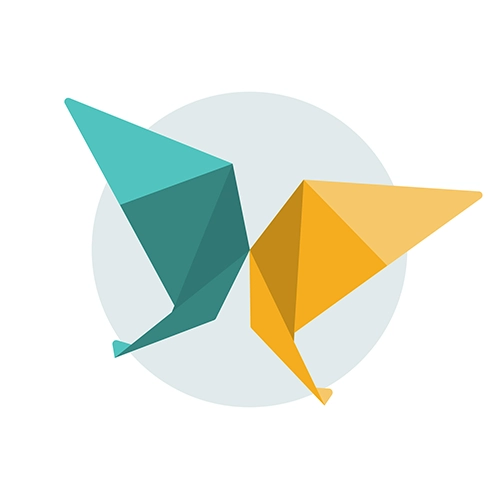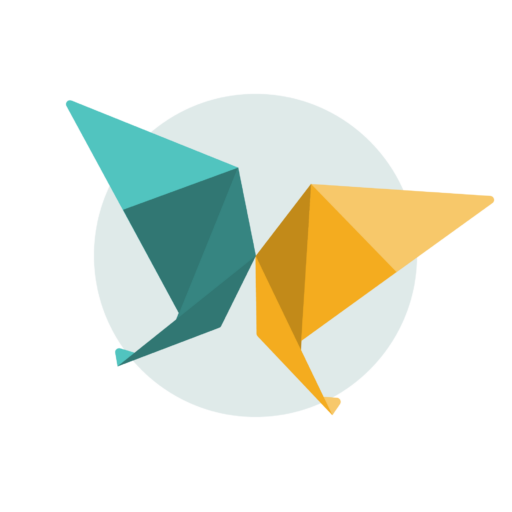FAQ : Facilitez le suivi de vos dépenses
Ouivmi vous permet de consigner les dépenses du quotidien ainsi que les rentrées d’argent. Vous pouvez indiquer par qui celles-ci ont été engagées ou perçues et les partager avec les membres de votre groupe.
Les bons comptes font les bons amis, vous pouvez indiquer comment chaque somme doit être répartie afin de savoir qui doit combien à chacun.
Chaque dépense peut être catégorisée, vous permettant ainsi d’établir un budget en fonction de vos besoins.
🔎 Comment accéder à mon budget ?
Pour accéder à cet écran, il vous suffit de vous rendre dans le menu « Budget » de votre application. Celui-ci est directement disponible depuis l’onglet « Plus » de celle-ci.
Cet écran se divise en 3 onglets :
- Synthèse
- Opérations
- Remboursements
➕ Comment ajouter une nouvelle opération ?
Pour créer une nouvelle opération, rien de plus simple ! Il vous suffit d’appuyer sur le bouton « + » situé en bas à droite de votre écran depuis l’onglet Synthèse ou Opérations.
En fonction des personnes concernées par cette opération, la balance de vos comptes sera automatiquement mise à jour.
👀 Comment consulter les détails d'une opération ?
Lorsqu’une opération a été créée, celle-ci apparaît dans votre liste d’opérations. Chacune d’entre elles apparaît sous la forme d’une tuile, sur laquelle vous pouvez appuyer pour en consulter les détails et la modifier si nécessaire.
✏️ Comment modifier une opération ?
Pour modifier les détails d’une opération, il suffit de vous rendre dans l’écran de consultation de celle-ci.
Appuyez ensuite sur le bouton situé en bas à droite de votre écran pour faire apparaître le menu correspondant. Vous serez redirigé vers l’écran de modification.
En fonction des personnes concernées par cette opération, la balance de vos comptes sera automatiquement mise à jour.
❌ Comment supprimer une opération ?
Les opérations peuvent être supprimées depuis leur écran de consultation. Il vous suffit d’appuyer sur le bouton situé en bas à droite de votre écran pour faire apparaître le menu correspondant.
En fonction des personnes concernées par cette opération, la balance de vos comptes sera automatiquement mise à jour.
💳 Comment partager une dépense ?
Lorsque vous créez une nouvelle opération, vous avez la possibilité d’indiquer par qui celle-ci a été payée et avec qui celle-ci doit être partagée.
Une fois ces informations renseignées, vous pouvez choisir de répartir cette dépense équitablement, par parts ou par montants.
La répartition équitable, comme son nom l’indique, permet une division équitable du montant renseigné.
La répartition par parts vous permet d’ajuster proportionnellement ce que chacun doit payer.
Enfin, la répartition par montants vous permet de définir, pour chaque personne, combien celle-ci devra payer ou récupérer.
Une prévisualisation vous permet de vérifier qui doit combien à qui.
📊 Que représente l'onglet Synthèse ?
L’onglet Synthèse vous présente les informations suivantes :
- La partie Comptes vous permet de visualiser qui ou à qui vous devez de l’argent.
- La Synthèse Globale vous permet de visualiser au sein de votre groupe l’ensemble des dépenses engagées ou des rentrées d’argent saisies.
💸 Comment gérer les remboursements ?
Vous pouvez, depuis l’onglet Synthèse ou depuis votre écran d’accueil, visualiser qui ou à qui vous devez de l’argent.
Pour chaque personne, il vous suffit d’appuyer sur Gérer le remboursement pour marquer ces sommes comme étant partiellement ou totalement remboursées.
Les balances seront automatiquement mises à jour en conséquence.
Vous pouvez retrouver le détail des remboursements effectués au sein de l’onglet Remboursement.
Ces contenus pourraient aussi vous intéresser
FAQ : Facilitez le suivi de vos dépenses
vendredi 24 novembre 2023Ouivmi vous permet de consigner les dépenses du quotidien ainsi ...En savoir plusFAQ : Besoin d’un pense-bête ?
vendredi 22 septembre 2023Vous aimez les post-it ? Vous en avez sur le ...En savoir plusFAQ : Retrouvez facilement vos documents importants
jeudi 21 septembre 2023Ouivmi vous permet de stocker tous les document utiles au ...En savoir plus